您可以手動分割路徑,并使用「切割」工具或「分割」指令,建立開放或封閉路徑。
若要設定「切割工具」選項:
連按兩下「切割」工具,并從下列選項中進行選取。
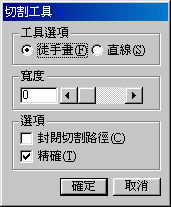
選取「徒手畫 (freehand)」以進行徒手畫 (freehand) 切割,或選取「直線」來進行直線切割。如果您使用徒手畫 (freehand) 作業,可以在拖曳時按住 alt (windows) 或 option (macintosh) 鍵,以切割出直線。按住 shift 鍵以限制。
在「寬度」文字方塊內輸入 0 到 72 點之間任一值,或者使用滑鈕控制設定寬度。寬度為 0 時會進行單一、極窄的剪裁。較高的值則會根據「寬度」值,留下雙倍的剪裁空白。
選取「封閉切割路徑」以關閉結果路徑,同時顯示筆觸并為原始路徑填色。取消選取選項以保持結果路徑為開啟狀態,同時僅顯示筆觸。
注意∶如果您選取了「顯示新開放路徑的填色」偏好選項,結果路徑仍會顯示原始路徑的填色,而不管「切割」工具的設定。
選取「精確」以緊密跟隨您手移動的路徑來進行切割。
如果「較易編輯」一般偏好選項已取消選取,可能無法看出切割路徑所得到的新點。
若要使用「切割」工具來分割選取路徑:
跨路徑拖曳「切割」工具。
若要使用「分割」指令來分割路徑:
1 選取一或多個路徑。
2 在各個路徑上選取一或多個點。路徑會在選取的每個點上分割。
3 選擇「修改」>「分割」。
簡化路徑
使用路徑上的多個點會增加檔案大小,同時降低處理網點重繪及列印等處理。簡化路徑通常可以使得編輯、顯示及列印更簡單,同時對於使用「描繪」工具或「鉛筆」工具建立的物件十分有用。
若要在整份文件中,選擇性的簡化路徑,您可以使用「尋找及取代圖形」指令來選取包含多個指定點數的路徑。如需「尋找及取代圖形」指令的詳細資訊,請參閱進行整體變更。
您也可以變更平滑度設定來改善列印。如需更詳細的資訊,請參閱設定列印。
若要簡化選取的路徑:
1 選擇「修改」>「變更路徑」>「簡化」。
2 在「量」文字方塊中輸入值,或調整滑鈕控制。值愈大就表示 freehand 從路徑中移除的點愈多。
3 按一下「套用」以預覽結果。您可以變更結果,并預覽任意多次。
4 按一下「取消」以取消作業,或按一下「確定」以接受結果。
變更路徑的方向
路徑方向的影響包括由哪個控制點來調整既定路徑區段、哪個路徑端點可附加箭頭符號,以及如何將文字附加到路徑中。方向同時也會影響漸變路徑、復合路徑及筆刷描邊。
若要變更選取路徑的方向:
選擇「修改」>「變更路徑」>「逆轉方向」以逆轉選取路徑的方向。
重疊填色
封閉路徑的方向可為:順時針或逆時針。當順時針路徑碰到逆時針路徑時,這些路徑將在復合路徑中產生透明的重疊部分。當相同方向的兩個封閉路徑重疊時,這些路徑會產生已填色的重疊部分。如果復合路徑的重疊填色并未以預期方式運作,請嘗試「修改」>「變更路徑」>「修正方向」,或者子選取路徑并套用「修改」>「變更路徑」>「逆轉方向」。
若要在選取的復合路徑中,套用「修正方向」,執行下列項目之一:
選擇「修改」>「變更路徑」>「修正方向」。
選擇「外加功能」>「整理」>「修正方向」。
按一下「外加功能操作」工具列的「修正方向」按鈕。
描繪圖稿
您可將點陣圖圖稿讀入 freehand,然後使用「描繪」工具來建立路徑,以符合圖稿的部份或整個外框。您可於選取范圍圈選內,為整個影像描繪,或者亦可在影像中僅為連續色彩的區域描繪。「描繪」工具可描繪任意物件,其中包括 freehand 圖形、點陣圖影像和文字等。
掃描影像以進行描繪
在 freehand 中掃描準備描繪的影像時,建議您使用每英寸 300 到 600 點之間的掃描解析度 (dpi)。使用高於 600 dpi 的解析度,會導致點數過多。此外,高解析度點陣圖影像相較於低解析度影像,需要較多的 ram。如果 ram 不足,freehand 會在描繪時使用最低的可用解析度設定。 |||
您可以手動分割路徑,并使用「切割」工具或「分割」指令,建立開放或封閉路徑。
若要設定「切割工具」選項:
連按兩下「切割」工具,并從下列選項中進行選取。
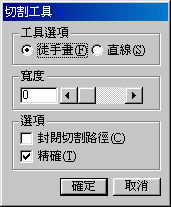
選取「徒手畫 (freehand)」以進行徒手畫 (freehand) 切割,或選取「直線」來進行直線切割。如果您使用徒手畫 (freehand) 作業,可以在拖曳時按住 alt (windows) 或 option (macintosh) 鍵,以切割出直線。按住 shift 鍵以限制。
在「寬度」文字方塊內輸入 0 到 72 點之間任一值,或者使用滑鈕控制設定寬度。寬度為 0 時會進行單一、極窄的剪裁。較高的值則會根據「寬度」值,留下雙倍的剪裁空白。
選取「封閉切割路徑」以關閉結果路徑,同時顯示筆觸并為原始路徑填色。取消選取選項以保持結果路徑為開啟狀態,同時僅顯示筆觸。
注意∶如果您選取了「顯示新開放路徑的填色」偏好選項,結果路徑仍會顯示原始路徑的填色,而不管「切割」工具的設定。
選取「精確」以緊密跟隨您手移動的路徑來進行切割。
如果「較易編輯」一般偏好選項已取消選取,可能無法看出切割路徑所得到的新點。
若要使用「切割」工具來分割選取路徑:
跨路徑拖曳「切割」工具。
若要使用「分割」指令來分割路徑:
1 選取一或多個路徑。
2 在各個路徑上選取一或多個點。路徑會在選取的每個點上分割。
3 選擇「修改」>「分割」。
簡化路徑
使用路徑上的多個點會增加檔案大小,同時降低處理網點重繪及列印等處理。簡化路徑通常可以使得編輯、顯示及列印更簡單,同時對於使用「描繪」工具或「鉛筆」工具建立的物件十分有用。
若要在整份文件中,選擇性的簡化路徑,您可以使用「尋找及取代圖形」指令來選取包含多個指定點數的路徑。如需「尋找及取代圖形」指令的詳細資訊,請參閱進行整體變更。
您也可以變更平滑度設定來改善列印。如需更詳細的資訊,請參閱設定列印。
若要簡化選取的路徑:
1 選擇「修改」>「變更路徑」>「簡化」。
2 在「量」文字方塊中輸入值,或調整滑鈕控制。值愈大就表示 freehand 從路徑中移除的點愈多。
3 按一下「套用」以預覽結果。您可以變更結果,并預覽任意多次。
4 按一下「取消」以取消作業,或按一下「確定」以接受結果。
變更路徑的方向
路徑方向的影響包括由哪個控制點來調整既定路徑區段、哪個路徑端點可附加箭頭符號,以及如何將文字附加到路徑中。方向同時也會影響漸變路徑、復合路徑及筆刷描邊。
若要變更選取路徑的方向:
選擇「修改」>「變更路徑」>「逆轉方向」以逆轉選取路徑的方向。
重疊填色
封閉路徑的方向可為:順時針或逆時針。當順時針路徑碰到逆時針路徑時,這些路徑將在復合路徑中產生透明的重疊部分。當相同方向的兩個封閉路徑重疊時,這些路徑會產生已填色的重疊部分。如果復合路徑的重疊填色并未以預期方式運作,請嘗試「修改」>「變更路徑」>「修正方向」,或者子選取路徑并套用「修改」>「變更路徑」>「逆轉方向」。
若要在選取的復合路徑中,套用「修正方向」,執行下列項目之一:
選擇「修改」>「變更路徑」>「修正方向」。
選擇「外加功能」>「整理」>「修正方向」。
按一下「外加功能操作」工具列的「修正方向」按鈕。
描繪圖稿
您可將點陣圖圖稿讀入 freehand,然後使用「描繪」工具來建立路徑,以符合圖稿的部份或整個外框。您可於選取范圍圈選內,為整個影像描繪,或者亦可在影像中僅為連續色彩的區域描繪。「描繪」工具可描繪任意物件,其中包括 freehand 圖形、點陣圖影像和文字等。
掃描影像以進行描繪
在 freehand 中掃描準備描繪的影像時,建議您使用每英寸 300 到 600 點之間的掃描解析度 (dpi)。使用高於 600 dpi 的解析度,會導致點數過多。此外,高解析度點陣圖影像相較於低解析度影像,需要較多的 ram。如果 ram 不足,freehand 會在描繪時使用最低的可用解析度設定。 |||
設定「描繪」工具選項
在描繪點陣圖及向量圖形時,「描繪」工具的預設會避免使用太多系統記憶
新聞熱點
疑難解答